Ang OCR ay tumutukoy sa proseso kung saan ang elektronikong kagamitan ay sumusuri sa mga character na nakalimbag sa papel, tinutukoy ang hugis sa pamamagitan ng pagtuklas ng madilim at magaan na mga pattern, at pagkatapos ay isinalin ang hugis sa teksto ng computer gamit ang pagkilala sa character. Nangangahulugan iyon na kilalanin ang teksto sa imahe at pagkatapos ay i-extract ito sa isang nai-e-edit na dokumento.
Ang dalawang pangunahing layunin ng OCR ay ang pagtatago ng mga dokumento at muling paggamit ng mga dokumento at kanilang nilalaman. Sa parehong oras, ang OCR ay maaari ring maghanap para sa mga dokumento upang gawing mas streamline at mas madaling hawakan ang daloy ng trabaho, kaya't karamihan sa mga kumpanya ay gagamit ng OCR software. Paano pumili ng isang mahusay na OCR software? Ipakilala ng artikulong ito ang 12 libreng mga programa sa OCR na makakatulong sa iyo na hawakan ang iyong file nang maayos.
Mga Nilalaman
1. FreeOCR
Ang FreeOCR ay ang libreng optical character pagkilala ng software para sa windows at sinusuportahan ang pag-scan mula sa karamihan ng mga scanner at maaari ring buksan ang pinaka-scan na mga PDF file at mga multi-page na imahe pati na rin ang mga tanyag na format ng file ng imahe.
Ang Tesseract OCR PDF engine ng software na ito ay isang open-source na produkto na inilabas ng Google. Ito ay binuo sa Hewlett Packard Laboratories sa pagitan ng 1985 at 1995. Noong 1995 ito ay isa sa nangungunang 3 tagapalabas sa paligsahan sa katumpakan ng OCR na inayos ng University of Nevada sa Las Vegas.

Mga kalamangan:
- Madaling gamitin
- Suportahan ang maraming wika
- Walang limitasyon sa laki
Kahinaan:
- Ang interface ay medyo luma na at ang ilang mga salita ay hindi maaaring basahin nang maayos kung ang pahina ay hindi maayos na nakahanay
2. Readiris
Pinapayagan ka ng Readiris na pagsamahin at hatiin, i-edit at i-annotate, protektahan at lagdaan ang iyong mga PDF file. Ito rin ay isang pandaigdigang solusyon upang i-convert, i-edit at ibahin ang lahat ng iyong mga dokumento sa papel sa iba't ibang mga digital na format, intuitively na may ilang mga pag-click. Pinapayagan ka ng engine ng pagkilala ng optikal na character na mabawi ang mga teksto sa lahat ng uri ng mga file, na may perpektong kawastuhan, pinapanatili ang orihinal na format para sa iba't ibang mga mapagkukunan o target na format ng file.
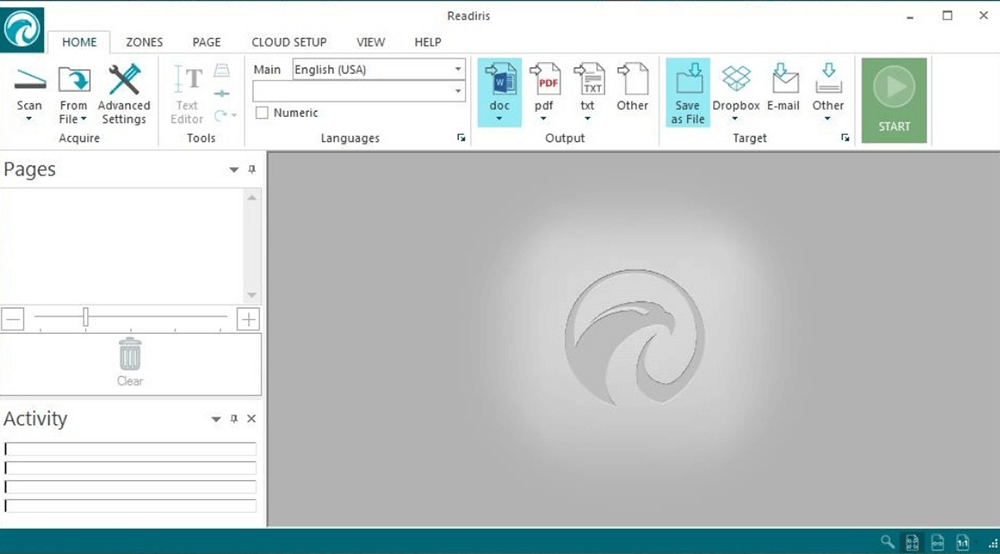
Mga kalamangan:
- Madaling lumikha, magbago, mag-sign at mag-anotate ng mga PDF file
- Maramihang mga format ng output ng conversion
- I-edit ang mga teksto na naka-embed sa iyong mga imahe gamit ang OCR
Kahinaan:
- Walang pag-scan sa card ng negosyo
3. Adobe Acrobat Pro DC
Ang Adobe Acrobat Pro DC ay maaaring kumonekta sa iyong mga PDF file mula sa kahit saan at ibahagi ang mga ito sa sinuman. Gamit ang software na ito, maaari mong suriin ang isang ulat sa iyong telepono, mag-edit ng isang panukala sa iyong tablet, at magdagdag ng mga komento sa isang pagtatanghal sa iyong browser. Maaari kang makakuha ng higit na tapos nang hindi nawawala ang isang Beat.
Gamit ang tool na OCR sa Adobe Acrobat Pro DC, maaari mong i-extract ang teksto at i-convert agad ang mga na-scan na dokumento sa na-e-edit na PDF.
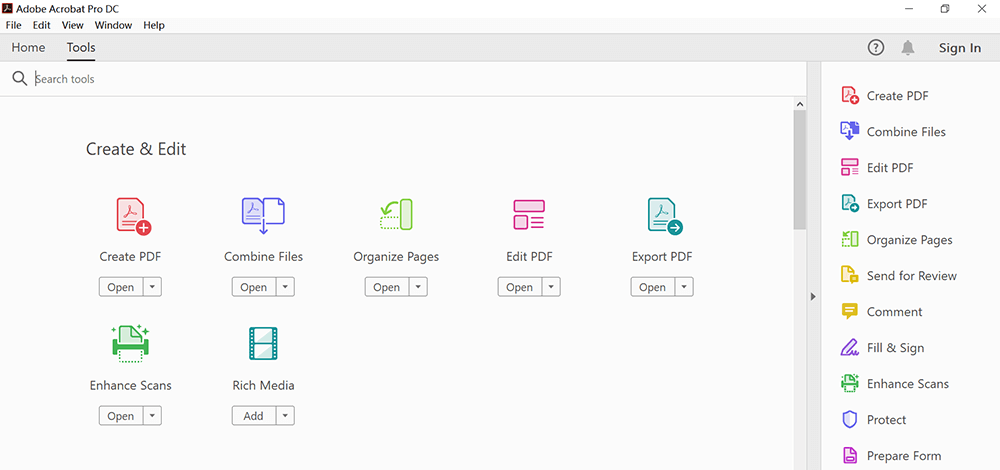
Mga kalamangan:
- Agad na nag-convert
- Tumpak na tumutugma sa mga font
- Nakikipagtulungan sa Office
- Perpekto para sa pag-archive
Kahinaan:
- Walang libreng mga bersyon ang ilang mga tampok
- Ang set ng mayamang tampok ay maaaring maging napakalaki para sa mga bagong gumagamit
4. Microsoft OneNote
Ang Microsoft OneNote ay ang iyong digital notebook na maaaring baguhin ang iyong mga tala sa uri, pag-highlight o mga anotasyon ng tinta. Sa OneNote sa lahat ng iyong aparato, hindi ka makaligtaan ng isang flash ng inspirasyon.
Sinusuportahan din ng OneNote ang OCR, isang tool na nagpapahintulot sa iyo na kopyahin ang teksto mula sa isang larawan o file na printout at i-paste ito sa iyong mga tala upang makagawa ka ng mga pagbabago sa mga salita. Mahusay na paraan upang magawa ang mga bagay tulad ng kopya ng impormasyon mula sa isang card sa negosyo na na-scan mo sa OneNote. Matapos mong makuha ang teksto, maaari mo itong i-paste sa ibang lugar sa OneNote o ibang programa, tulad ng Outlook o Word.
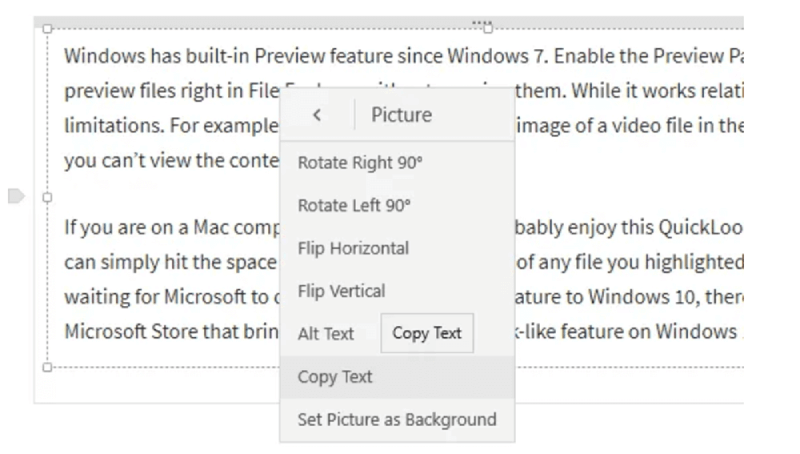
Mga kalamangan:
- Magbahagi ng mga notebook sa mga katrabaho, kaibigan, at pamilya
- Pinapayagan ang madaling pagkuha ng tala sa maraming mga platform at aparato
Kahinaan:
- Medyo magiging mahirap para sa mga bagong kasal
5. Wondershare PDFelement Pro
Ang Wondershare PDFelement Pro ay isa pang software ng desktop na mayroong pagpapaandar sa OCR. Gamit ang software na ito, madali mong mai-convert ang PDF sa Word, Excel, PPT, JPG, PNG, RTF, atbp. Ang converter ay napakadaling gamitin at ganap na gumagana ng mahusay na kalidad ng output.
Sa pagpapaandar ng OCR sa Wondershare PDFelement Pro, hindi mo lamang makikilala at mai- e -edit ang teksto sa anumang na-scan at imaheng mga PDF file ngunit maaari ka ring maghanap at kumopya ng teksto mula sa anumang na-scan at imaheng mga PDF file.
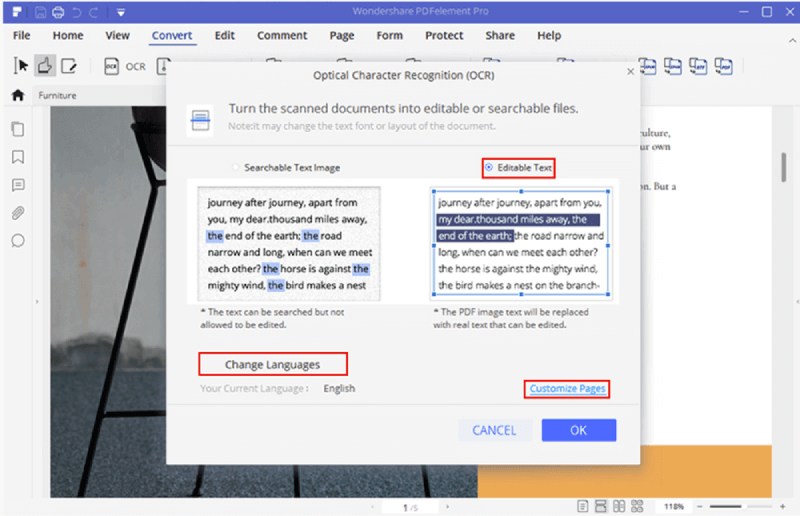
Mga kalamangan:
- Suportahan ang maraming wika
- Kilalanin at i-edit ang teksto sa anumang na-scan at imaheng mga PDF
- Maghanap at kopyahin ang teksto mula sa anumang na-scan at imaheng mga PDF
Kahinaan:
- Hindi suportado upang mag-embed ng mga file ng video habang lumilikha ng mga PDF
6. SimpleOCR
Ang SimpleOCR ay ang pinakamahusay na OCR software kung nakikipag-usap ka sa nilalaman ng multi-haligi, mga di-karaniwang mga imahe ng kulay ng mga font na maaaring wala sa pinakamahusay na kalidad na posible dahil ang tool na ito ay magbibigay sa iyo ng de-kalidad na output sa huli.
Kung mayroon kang isang scanner at nais na maiwasan ang pag-type muli ng iyong mga dokumento, ang SimpleOCR ay isang mabilis, libreng tool upang magawa ito. Ang SimpleOCR freeware ay 100% libre at hindi limitado sa anumang paraan. Kahit sino ay maaaring gumamit ng SimpleOCR para sa mga libreng gumagamit sa bahay, mga institusyong pang-edukasyon, kahit na mga gumagamit ng korporasyon.
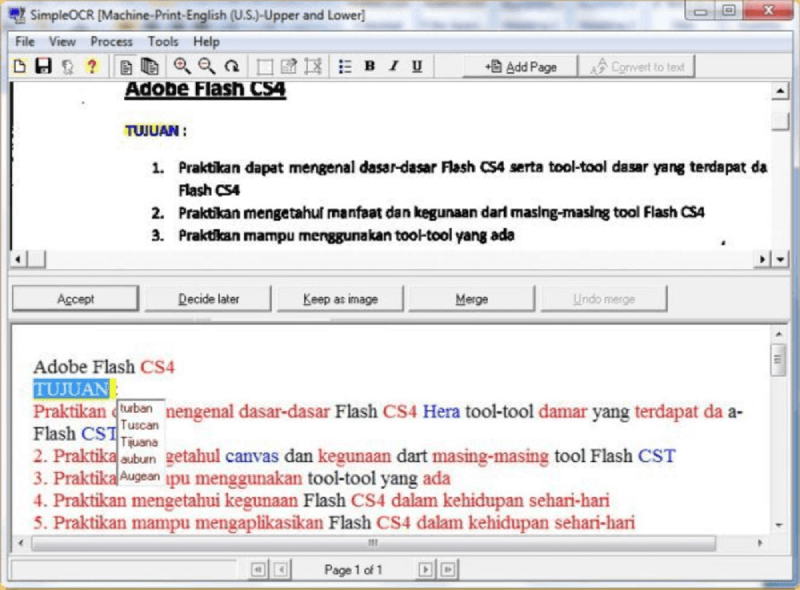
Mga kalamangan:
- Madaling gamitin
- Mayroon itong built-in na spell-checker upang suriin ang mga pagkakaiba sa na-convert na teksto
Kahinaan:
- Ang paghuhugas ng sulat-kamay ay may mga paghihigpit at inaalok lamang bilang 14 na araw ng isang libreng pagsubok
- Hindi sinusuportahan ang mga talahanayan at haligi
7. Boxoft Free OCR
Ang Boxoft Free OCR ay isang ganap na libreng software upang matulungan kang kumuha ng teksto mula sa lahat ng mga uri ng mga imahe. Maaaring suriin ng freeware ang teksto ng multi-haligi at suportahan ang maraming wika. Maaari mo ring i-scan ang iyong mga dokumento sa papel at pagkatapos ay ang nilalaman ng OCR mula sa na-scan na mga file patungo sa na-e-edit na teksto kaagad.
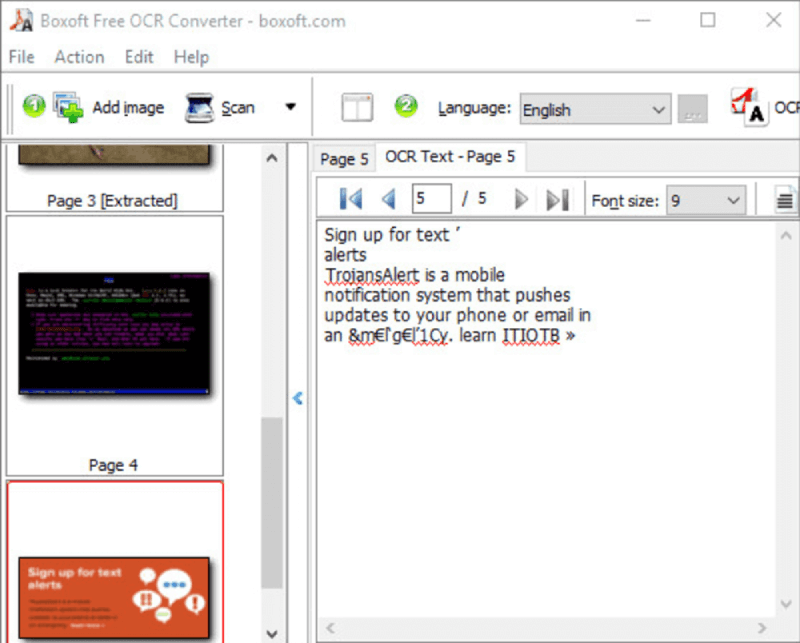
Mga kalamangan:
- Madaling gamitin
- Suportahan ang maraming wika
- Tumatanggap ng maraming mga format ng file
Kahinaan
- Para lamang sa Windows
8. VueScan
Ang VueScan ay isang programa sa computer para sa pag-scan ng imahe, lalo na ng mga larawan, kasama ang mga negatibo. Sinusuportahan nito ang pagkilala ng optikal na character ng mga dokumento sa teksto. Maaaring ma-download ang software at magamit nang walang bayad ngunit nagdaragdag ng isang watermark sa mga pag-scan hanggang sa mabili ang isang lisensya.
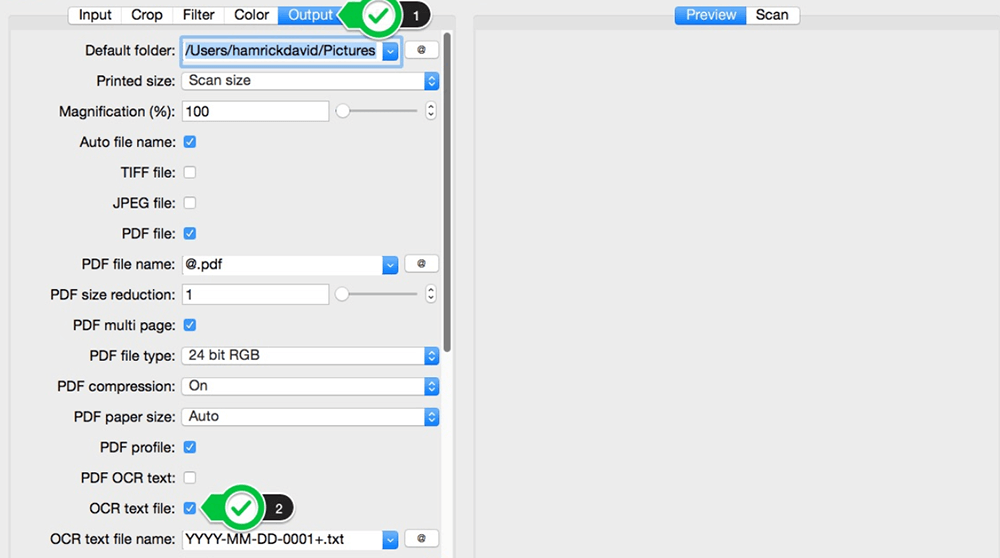
Mga kalamangan:
- Madaling gamitin
- Gumagawa sa 6000+ na mga scanner
- Gumagawa sa Windows, macOS X, at Linux
Kahinaan:
- Medyo magiging mahirap para sa mga bagong kasal
9. ABBYY FineReader
Ang ABBYY FineReader ay isang programa na maaaring mag-convert, mag-edit, magbahagi, at makipagtulungan sa mga PDF at pag-scan sa digital na lugar ng trabaho. Ito ay isang all-in-one OCR at PDF software application para sa pagtaas ng pagiging produktibo kapag nagtatrabaho kasama ng mga dokumento. Maaari nitong ibahin ang isang na-scan na imahe sa teksto na may tunay na kawastuhan bukod sa iba pang mga madaling gamiting tampok pagdating sa mga dokumento.
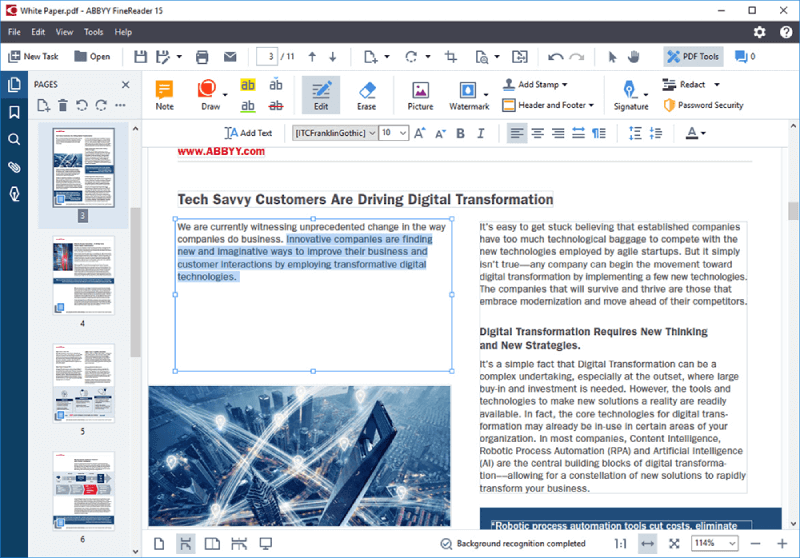
Mga kalamangan:
- Digitize ang mga dokumento sa pag-scan at pag-scan sa OCR
- I-automate ang mga gawain sa pag-digitize at conversion
- Digitize ang workflow ng dokumento
Kahinaan
- Walang tampok na pag-bersyon ang nagbibigay-daan sa mga gumagamit na suriin ang kasaysayan ng mga pagbabago sa isang dokumento
10. Easy Screen OCR
Ang Easy Screen OCR ay isang madali at simpleng PC screenshot OCR at application ng pagsasalin. Sinusuportahan din nito ang screenshot OCR. Hindi mo kailangang i-type muli ang anumang teksto mula sa mga imahe. Subukan lamang ang libreng aplikasyon ng OCR na ito upang kopyahin ang teksto. Bukod, maaari itong kumuha ng teksto mula sa mga screenshot, larawan at pagkatapos isalin ang mga ito sa ibang mga wika. Suportahan ang 20 pagsasalin ng wika.
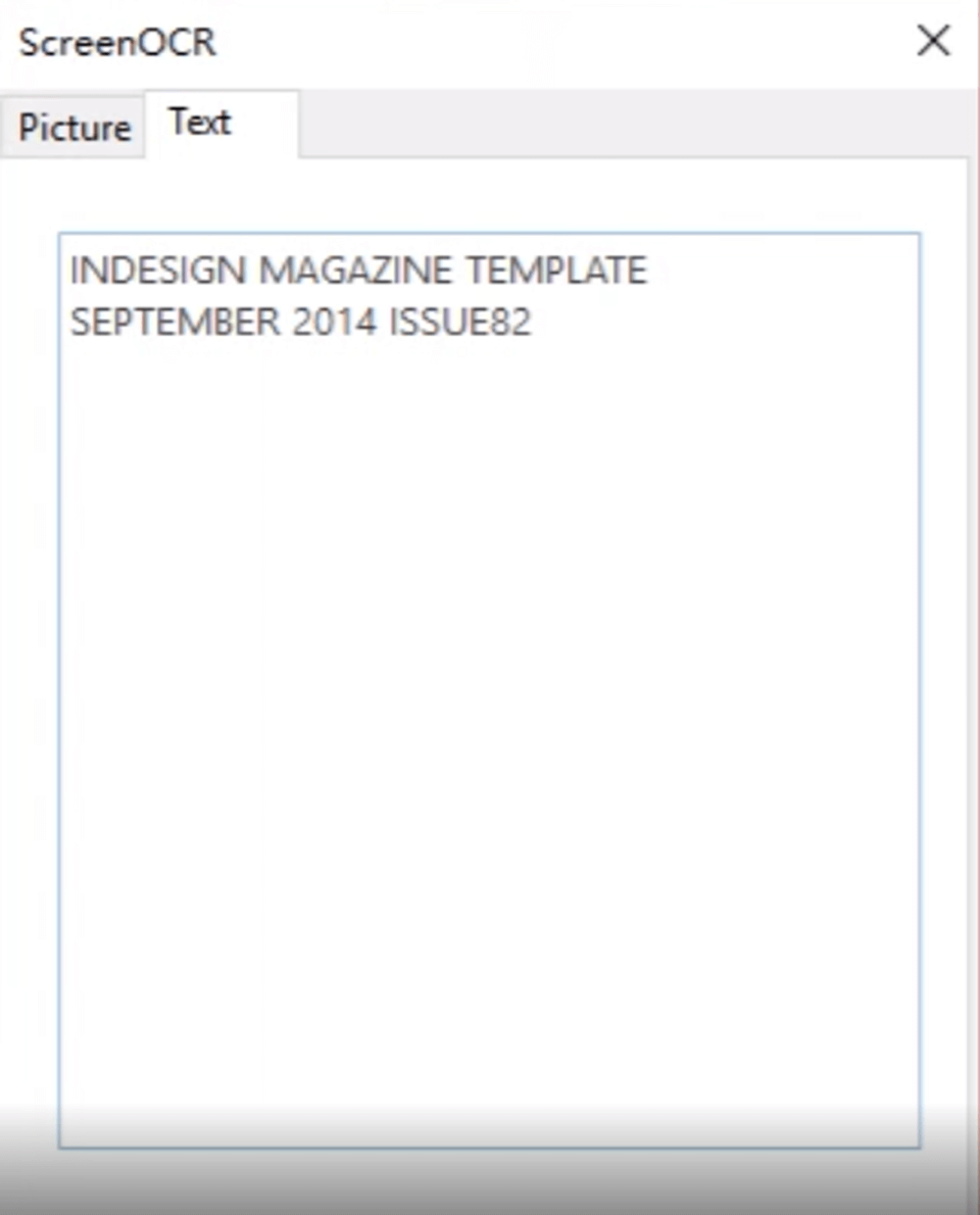
Mga kalamangan:
- Madaling gamitin
- Dalawang Mode ng OCR
- Suportahan ang higit sa 100 mga wika
Kahinaan:
- Suporta lamang sa OCR ang nakunan ng screenshot
- Hindi mai-convert ang na-extract na teksto sa iba pang mga format
11. Free OCR to Word
Ang Free OCR to Word ay isang programa din sa OCR desktop. Ang Free OCR to Word ay may kakayahang kilalanin ang teksto sa loob ng mga file ng imahe at gawin itong elektronikong dokumento. Maaari itong magsagawa ng OCR sa lahat ng susi at maraming mga bihirang mga format ng imahe kasama ang JPG / JPEG, TIF / TIFF, BMP, GIF, PNG, EMF, WMF, JPE, ICO, JFIF, PCX, PSD, PCD, TGA at iba pa.

Mga kalamangan:
- Mataas na katumpakan ng OCR hanggang sa 98%
- Maaaring kumuha ng teksto mula sa JPG, BMP, PNG, GIF, TIF at marami pa
Kahinaan:
- Baka sakto
- Hindi magandang pagpapanatili ng layout
12. PDFMate PDF Converter
Ang PDFMate PDF Converter ay isang simple at libreng application upang mai-convert ang PDF sa iba pang mga format. Hindi mo na kakailanganing mag-alala tungkol sa mga problema sa pagkopya o pag-edit ng mga PDF file kasama nito. Hinahayaan ka rin ng libreng tool na PDF na i-convert ang JPG sa format na PDF.
Nagtatampok ng built-in na teknolohiya ng OCR, nagbibigay-daan ang freeware sa mga gumagamit na i-convert ang mga na-scan na PDF upang mai-e-edit na teksto o mga file ng Microsoft Word. Kapag nagdagdag ka ng isang imaheng PDF file sa programa, lumipat sa mga advanced na setting upang paganahin ang OCR, at pagkatapos ay piliin ang teksto bilang output format. I-click ang pindutan ng pag-convert at pagkatapos ay ang status bar ay nagpapakita ng tagumpay ilang segundo sa paglaon. Pagkatapos ay maaari mong makita ang lahat ng mga character na wastong kinikilala.
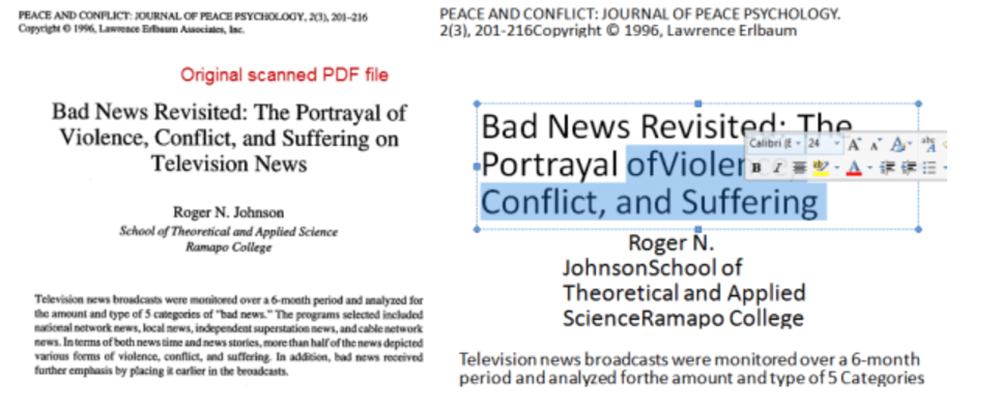
Mga kalamangan:
- Madali at mabilis sa pag-convert ng batch
- Mataas na kalidad
- Sinusuportahan ang mga multi-wika
Kahinaan:
- Mayroon itong 3-pahina na limitasyon
Konklusyon
Inilista namin ang nangungunang 12 libreng OCR software para sa PC. Lahat sila ay mayroong kanilang mga kalamangan at dehado. Maaari kang pumili ng angkop. Inaasahan namin na makakatulong ang artikulong ito sa iyo na makahanap ng pinakamahusay na OCR software. Kung mayroon kang isang magandang ideya, mangyaring huwag mag-atubiling makipag-ugnay sa amin .
Nakatulong ba ang artikulong ito?
Oo O kaya naman HINDI
































Magkomento
comment.averageHints.0